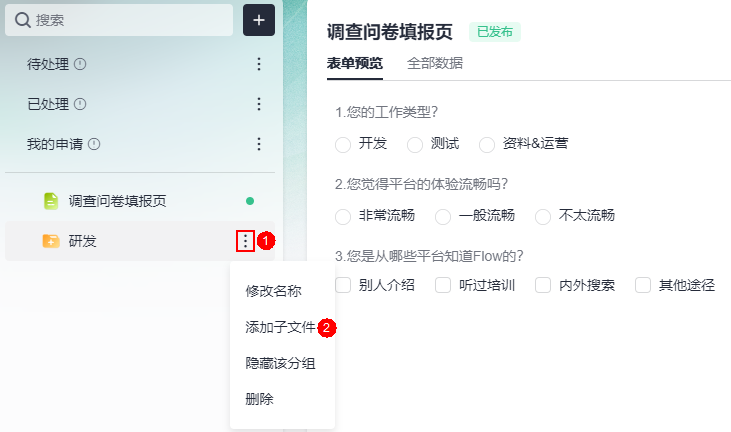分组管理
使用说明
当应用中的页面数量较多时,可以通过创建分组来管理页面。
创建分组
- 参考如何登录AstroFlow中操作,登录AstroFlow界面。
- 在“我的应用 > 全部应用”中,单击对应的应用,进入应用。
- 单击
 ,选择“新建分组”。
图1 选择新建分组
,选择“新建分组”。
图1 选择新建分组
- 输入分组名称(如研发),单击“确定”。
分组创建后,您可以在分组中执行如下操作:
创建子分组
- 将鼠标放在已创建的分组上,单击
 ,选择“添加子文件”。
图3 添加子文件
,选择“添加子文件”。
图3 添加子文件
- 在添加页面中,选择“新建分组”。
- 输入分组名称,单击“确定”,即可创建子分组。
例如,在研发分组中,创建研发A部、研发B部和研发C部。
图4 创建子分组
修改分组名称
- 将鼠标放在已创建的分组上,单击
 ,选择“修改名称”。
图5 修改分组名称
,选择“修改名称”。
图5 修改分组名称
- 输入修改后的名称,单击“确定”,即可修改分组的名称。
隐藏/显示该分组
- 将鼠标放在已创建的分组上,单击
 ,选择“隐藏该分组”,即可隐藏该分组。
,选择“隐藏该分组”,即可隐藏该分组。
出现下图中的图标,表明该分组已隐藏。
图6 隐藏分组
- 分组隐藏后,单击
 ,选择“显示该分组”,即可取消隐藏。
图7 重新显示分组
,选择“显示该分组”,即可取消隐藏。
图7 重新显示分组
删除分组
- 将鼠标放在已创建的分组上,单击
 ,选择“删除”。
图8 删除分组
,选择“删除”。
图8 删除分组
- 在弹出的确认框中,单击“确定”,删除分组。
删除分组前,请确保分组中无任何元素。若分组中存在表单、子分组等,请先删除,再执行删除分组的操作。